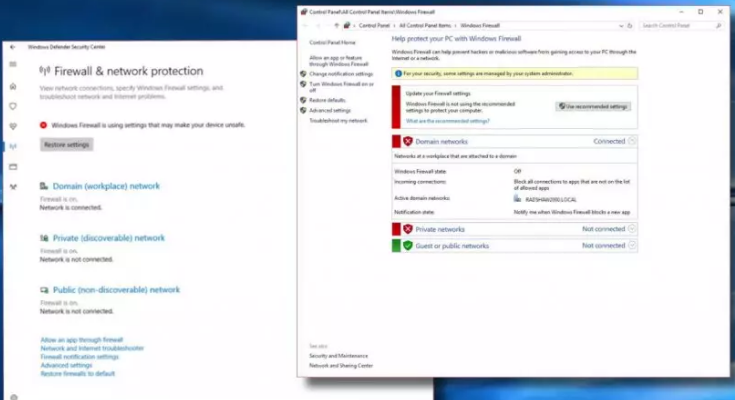Diversi utenti hanno segnalato che il loro Windows Defender Firewall utilizza impostazioni che rendono il dispositivo non sicuro. Vai alla sicurezza di Windows del tuo computer e nella pagina Protezione firewall e rete se vedi uno dei due messaggi di errore seguenti, significa che stai affrontando anche questo problema:
Windows Defender Firewall utilizza impostazioni che potrebbero rendere il dispositivo non sicuro.
O
Microsoft Defender Firewall usa impostazioni che potrebbero rendere il dispositivo non sicuro
In tal caso, potresti essere interessato a sapere come risolvere il problema. In questo post parleremo della stessa cosa. Non devi preoccuparti! Segui le soluzioni elencate di seguito. Questi ti aiuteranno sicuramente a sbarazzarti del problema:
Le correzioni per Windows Defender Firewall utilizzano impostazioni che rendono il dispositivo non sicuro
Correzione 1: ripristina le impostazioni del firewall
Per cominciare, dovresti fare clic sull’opzione Ripristina impostazioni che appare solo il messaggio di errore che ricevi e vedere se questo risolve il tuo problema. Il ripristino delle impostazioni consente a Windows di ripristinare l’impostazione configurata in modo errato su come dovrebbe essere in primo luogo. Se questo metodo non funziona e il problema persiste, segui la nostra prossima soluzione.
Correzione 2: riavvia il firewall di Windows Defender
Se l’opzione precedente non funziona nel tuo caso, dovresti eseguire questa semplice correzione. A volte, il problema non è un problema tecnico all’interno di Windows Defender Firewall che puoi risolvere facilmente semplicemente riavviandolo. Seguire i passaggi prescritti di seguito indicati per lo stesso:
- Dal menu Start, cerca Pannello di controllo e fai clic sul risultato della partita,
- Impostare Visualizza per su Icone grandi,
- Vai a Windows Defender Firewall,
- Selezionare l’opzione di attivazione o disattivazione di Windows Defender,
- Ora, disattiva Windows Defender Firewall sia per le reti private che per quelle pubbliche.
Correzione 3: eseguire modifiche al registro
Se Windows Defender Firewall utilizza le impostazioni che rendono il problema non sicuro del dispositivo continua, è necessario configurare alcuni registri per modificare l’autorizzazione per tutti. Per questo, dovresti usare l’editor del registro integrato che ti consente di configurare il sistema operativo Windows. Ecco i passaggi obbligatori che devi seguire:
- Aprire l’Editor del Registro di sistema e cercare la seguente posizione:
Computer\HKEY_LOCAL_MACHINE\SYSTEM\CurrentControlSet\Services\BFE
- Fare clic con il pulsante destro del mouse su BFF e selezionare Autorizzazione,
- Fare clic su Aggiungi, digitare Tutti e quindi fare clic su Verifica nomi,
- Selezionare Tutti dal Gruppo o dal nome utente, quindi fare clic su Controllo completo,
- Selezionare Applica e confermare con OK e aprire Windows Security il successivo per vedere se il problema è stato risolto.
Correzione 4: ripristinare il firewall
Poiché non si conoscono le impostazioni particolari che causano il problema, è meglio ripristinare il firewall alle impostazioni predefinite. Ci sono diversi modi per fare lo stesso. Qui ne abbiamo discussi due:
- Apri il Pannello di controllo,
- Imposta Visualizza come icone grandi,
- Quindi, seleziona Windows Defender Firewall,
- Selezionare Ripristina impostazioni predefinite a destra, quindi fare clic sull’opzione Ripristina impostazioni predefinite.
In alternativa, apri il prompt dei comandi come amministratore ed esegui il comando seguente per ripristinare Windows Defender Firewall:
netsh firewall set opmode mode=ABILITA eccezioni=abilita
Correzione 5: disinstallare gli ultimi aggiornamenti di sicurezza
Se riscontri che Windows Defender Firewall sta usando impostazioni che rendono il dispositivo non sicuro problema subito dopo aver eseguito l’installazione di un aggiornamento della sicurezza, è molto probabile che l’aggiornamento che hai installato stia causando il problema. Dovresti disinstallarlo e tornare alla versione precedente e quindi attendere la prossima attesa in questo caso. Ecco la guida passo passo:
- Premi Win+R, digita Control e premi Invio,
- Nell’indirizzo archiviato nella finestra aperta, incolla la posizione sottostante e premi Invio:
Pannello di controllo\Tutti gli elementi del pannello di controllo\Programmi e funzionalità
- Selezionare Visualizza aggiornamenti installati e quindi disinstallare l’ultimo aggiornamento della protezione.
Correzione 6: eseguire la scansione antivirus
Il problema potrebbe essere causato da un’infezione da virus o malware. Per verificare la presenza di malware nel sistema, è sufficiente l’antivirus integrato di Windows. Segui i passaggi seguenti per eseguire Windows Defender Antivirus:
- Apri Sicurezza di Windows,
- Vai a Protezione da virus e minacce e seleziona Opzioni di scansione,
- Nella finestra aperta, seleziona Microsoft Defender Antivirus (scansione offline) e premi l’opzione Scansiona ora,
- Attendere che l’antivirus si identifichi e rimuova l’infezione da virus, se rilevata.
Se il problema persiste, dovresti utilizzare PC Repair Tool, uno strumento automatico per affrontare i problemi relativi al PC. Funziona efficacemente in caso di problemi causati da incoerenze del sistema, errori DLL o EXE, BDOD, problemi relativi alle voci di registro e così via. Ecco il link per il download diretto.
Conclusione
È tutto! Abbiamo fornito tutte le possibili correzioni per Windows Defender Firewall utilizza impostazioni che rendono il dispositivo non sicuro. Spero di sì, queste correzioni ti sono utili per risolvere il problema. Commenta di seguito in caso di domande, domande o suggerimenti relativi al post.